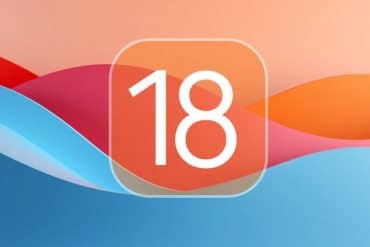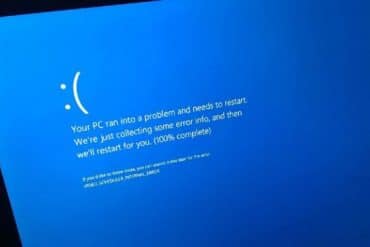Windows 11 Moment 5-opdateringen er på trapperne, og den bringer talrige forbedringer med sig, og ikke alle disse er Copilot-centrerede. Mens den næste versionsopdatering, 24H2, stadig er under udvikling, giver Moment 5 dig følgende mindre, men nyttige funktionelle forbedringer og forbedringer til native apps. Læs mere herunder.
Du kan snart installere Windows 11 Moment 5-opdateringen ved at gå til Indstillinger > Opdateringer og kontrollere for opdateringer. Endelig vil du være i stand til at hente konfigurationsopdateringen, der aktiverer de nye funktioner, men sørg for at klikke på “få de seneste opdateringer” -knappen. Det er uklart, hvornår patchen globalt bliver tilgængelig, men den forventes at komme i løbet af denne uge.
Nye funktioner i Windows 11 Moment 5
Forbedringer af widgets
Widgets i Windows 11 har fået et par nye justeringer. Du kan nu slå nyheder fra og få en mere beskrivende indstillingsdialog. Ikonerne til widgets på proceslinjen vil vise notifikationsmarkører for at minde dig om at tjekke og gennemgå opdateringer.
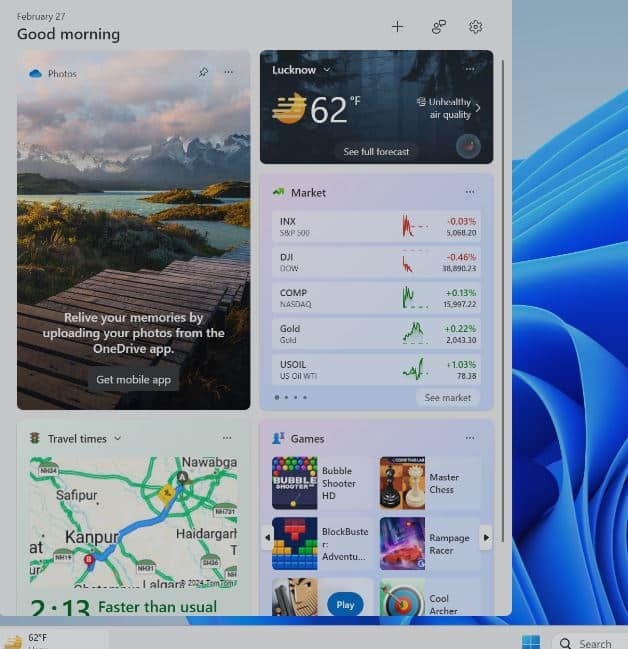
Indtil nu har Microsoft Start prydet din Widgets-tavle med sin tilstedeværelse, og du kunne ikke gøre noget ved det. Men nu kan du deaktivere resultaterne fra Microsoft Start helt. Men ved at gøre det deaktiverer du den udvidede visning i widget-tavlen.
Den nye interoperabilitetsunderstøttelse er gode nyheder for andre søgemaskineudbydere, der kan udvide support til deres apps og lade brugerne aktivere en anden søgemaskine.
Copilot-opgraderinger
Microsoft Copilot-ikonet eksisterede sammen med de andre fastgjorte apps på proceslinjen, men ikonet bevæger sig nu helt til højre hjørne. Det erstatter ikonet “Vis skrivebord”, og du skal vælge mellem de to.
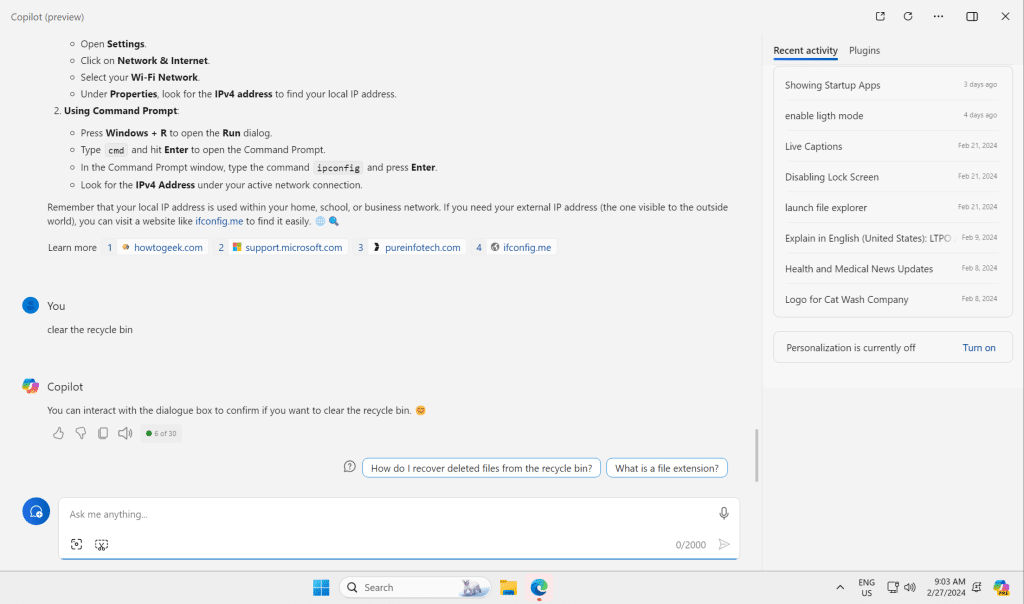
Fra Windows 11 Moment 5-opdateringen kan du nu ændre størrelsen på Copilot-vinduet og trække det til at dække næsten hele skærmen. Copilot kan nu afmonteres, og apps kan afsluttes bagved eller ovenpå den. Du kan bruge Copilot i side om side-tilstand.
Ud over denne skalérbarhed er der også multi-monitor support til Copilot tilgængelig, og du kan skifte mellem det åbne Copilot-vindue og andre apps.
Forbedringer af stemmeadgang
Appen Voice Access understøtter nu flere nye sprog i Windows 11 Moment 5. Så franske, spanske og tyske brugere kan give kommandoer og udføre grundlæggende opgaver med lethed. Desuden understøtter Voice Access nu multi-monitor support, hvilket betyder, at dine kommandoer også vil fungere med det tilsluttede display.
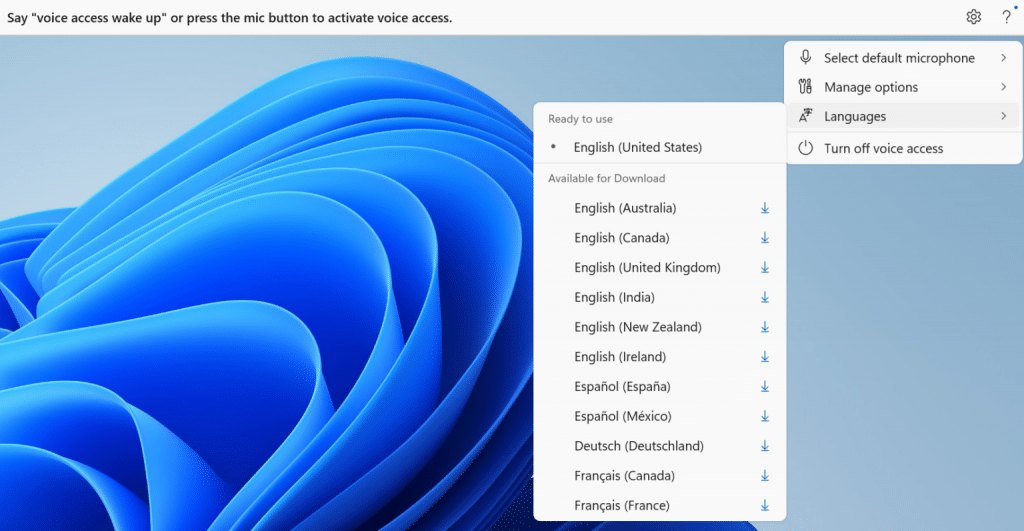
En anden stor tilføjelse er Voice Shortcuts, som giver dig mulighed for at oprette brugerdefinerede genveje. Denne funktion åbner døren for mange muligheder, fordi du kan have korte brugerdefinerede kommandoer til at udføre handlinger.
Dog er handlingerne begrænsede og forudkonfigurerede, og du kan ikke oprette en personlig opgave. For eksempel kan du kun vælge mellem handlinger som at åbne noget (fil, app, URL, mappe), trykke på tastatur- eller museknapper, indsætte tekst og medier og tilføje ventetid.
Narrator-forbedringer
Appen Narrator tilbyder nu naturlige stemmer, som du kan forhåndsvise, før du downloader og installerer dem. Du kan vælge en naturlig stemme ved hjælp af indstillingen “Tilføj naturlig stemme”. Klik på en stemme for at vælge den, og klik derefter på den igen for at forhåndsvise den.
Med en forbedret oplevelse af billedforbrug kan du bede Narrator om at beskrive et billede eller vise alle linkene på en webside.
Windows Spotlight
Microsoft gør Windows Spotlight til standard tapetindstillingen i Windows 11 Moment 5-opdateringen. Hvis du bruger et af de indbyggede Windows-billeder som tapet, bliver Windows Spotlight standardvalget efter installation af opdateringen. Men hvis du bruger et brugerdefineret tapet, forbliver tapetindstillingerne uændrede.
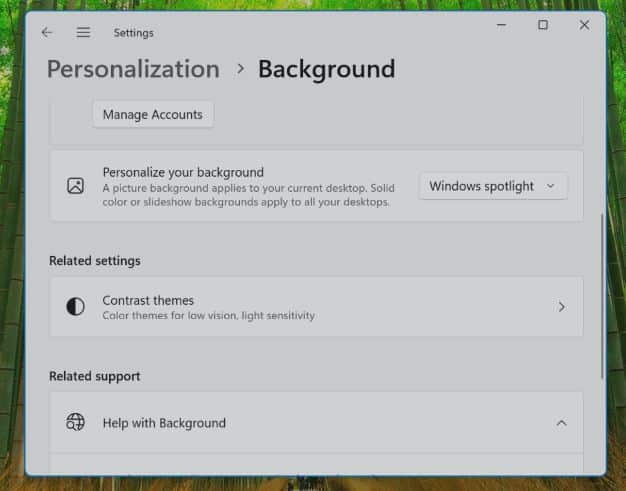
Forbedringer af Windows Share/nearby sharing
Du kan nu tilføje et venligt navn til din pc, mens du bruger Nearby Sharing. Det vil gøre det nemmere at identificere din enhed, som tidligere brugte dit brugernavn. Du kan bruge specialtegn, men navnet kan kun være 16 tegn langt.
Når du deler en fil ved hjælp af Nearby Share-vinduet i Stifinder, kan du dele den direkte på WhatsApp. Hvis du ikke har WhatsApp installeret, vises et downloadsymbol inde i WhatsApp-logoet. Du kan også forvente bedre overførselshastigheder, mens du deler en fil, når begge enheder er tilsluttet det samme netværk.
Reparation af installationer via Windows Update
Du kan nu reparereinstallation af Windows 11 ved hjælp af Windows Update. En ny mulighed “Ret problemer ved hjælp af Windows Update” vil vises på siden Indstillinger for gendannelse. Alle dine installerede apps, filer og indstillinger forbliver intakte, så der er ingen besvær med at sikkerhedskopiere dine data på en ekstern disk.
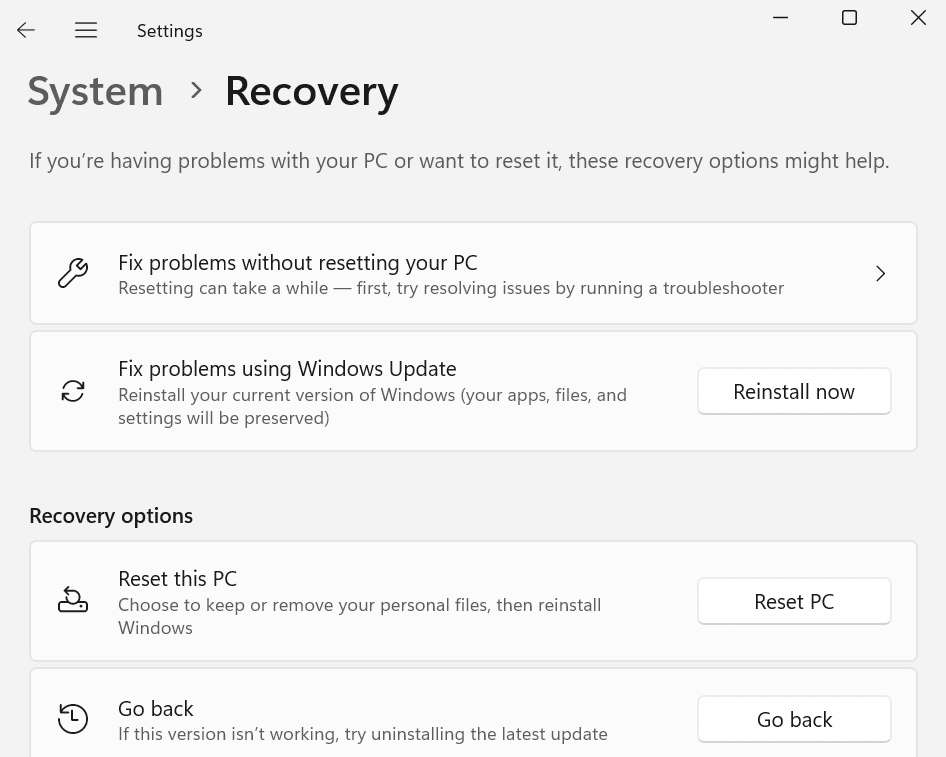
Opdateringer af skærmspejling Afsnittet for skærmspejling i Handling Centeret viser nu et link til et fejlfindingsindlæg under de tilgængelige enheder. Du kan bruge det til at få mere at vide om problemer, mens du spejler til en trådløs skærm.
Snap Assist-forslag
Snap layouts tilbyder nu smarte forslag. Det betyder, at du har flere muligheder for, hvordan du skal stable alle de åbne vinduer i forskellige layout. De sædvanlige layout er blanke, mens de foreslåede viser app-ikoner for at hjælpe dig med at forstå, hvilken app der vil flytte til en bestemt position.
Opdateringer til Windows 365 Boot
Du kan nu konfigurere din Windows 11-pc til at starte direkte til Windows 365 Cloud PC’en. Så du behøver ikke at logge ind på din lokale konto og derefter forbinde til cloud-pc’en. I stedet logger du direkte ind på Windows 365 Cloud PC’en.
Det er også muligt at tilpasse profilbilledet og navnet på pc’en. Opdateringerne inkluderer også en hurtig fejlfindingsmekanisme for at informere dig om netværksproblemer. Derudover kan du tilpasse dine lokale pc-enhedsindstillinger via Cloud PC’en.
Opdateringer til Windows 365 Switch
Du kan nemt frakoble Cloud PC’en ved hjælp af muligheden Task View på proceslinjen. For at undgå forvirring vil du præsenteres for bannere for at hjælpe dig med at skelne mellem ‘Cloud PC’ og ‘Lokal PC’.
Cloud PC’en vil vise en vedvarende forbindelsesstatus og timeout-indikator for at lade dig vide om netværksproblemer under etablering af en forbindelse. Hvis der opstår en fejl, kan du kopiere fejlkorrelations-ID’en og bruge den til fejlfinding eller underrette en administrator.
Meddelelse om deaktivering af Windows Speech Recognition
Windows Speech Recognition viser en meddelelse om deaktivering i Tilgængelighed, og appen Voice Access vil overtage dens plads. Alle indstillinger relateret til Windows Speech Recognition vil også forsvinde fra siden Taleindstillinger.
Banner til deaktivering af Steps Recorder
Steps Recorder er markeret til deaktivering og viser en bannermeddelelse inde i appen, når du starter den. Du bliver nødt til at stole på Snipping Tool til at optage skærmen og sende det som feedback.
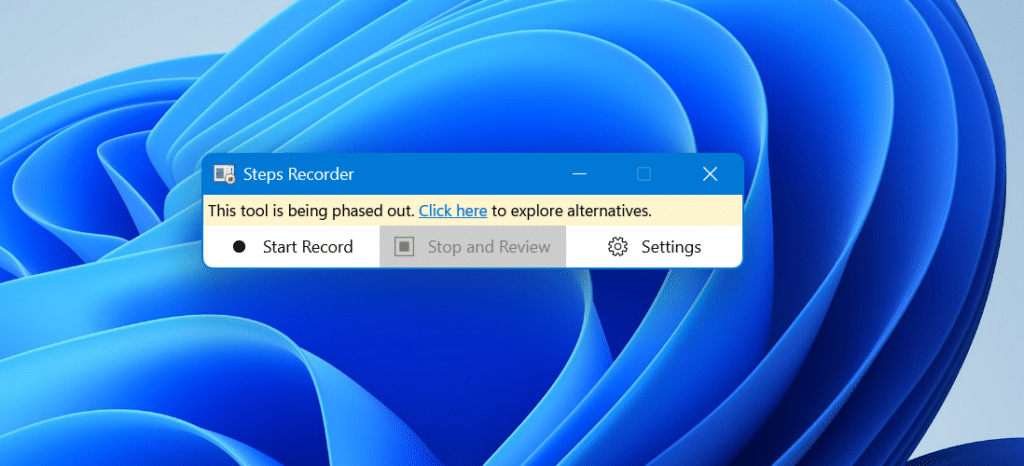
Dette er i grove træk listen over forbedringer, der kommer med Moment 5-opdateringen. Sørg for at kontrollere de nye opdateringer ved hjælp af Indstillinger-appen og aktiver vippeknappen “Få opdateringer, så snart de er tilgængelige” for at få adgang til nye funktioner tidligt. Opdater også alle de indbyggede apps ved hjælp af Microsoft Store.
Kilde & Billederettigheder: Microsoft